Qu’est-ce que Openwith.exe et comment corriger ses erreurs ?
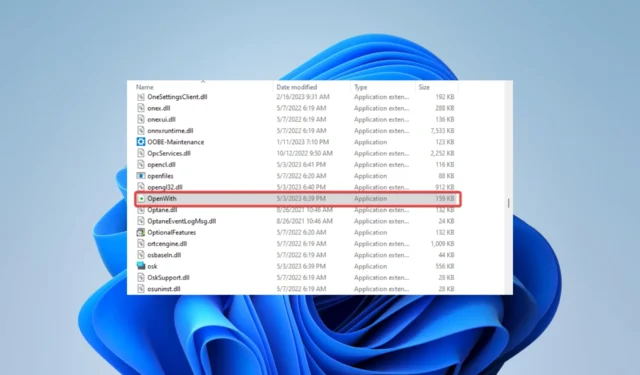
Si vous avez déjà essayé d’ouvrir un fichier sur le système d’exploitation Windows, vous devez avoir utilisé openwith.exe. Vous vous demandez peut-être comment, puisque vous n’avez pas intentionnellement exécuté un tel fichier.
Dans ce guide, nous explorons l’exécutable, nous vous disons qu’il est utilisé et vous aidons à résoudre les erreurs courantes qui l’entourent.
Qu’est-ce qu’Openwith.exe ?
Le fichier exécutable openwith.exe est un composant du système d’exploitation Windows. Il gère le comportement de la boîte de dialogue Ouvrir avec lorsqu’un utilisateur essaie d’ouvrir un fichier avec une extension de fichier non reconnue ou inconnue.
L’objectif principal d’Openwith.exe est de faciliter le choix du bon logiciel pour ouvrir un type de fichier spécifique. Par exemple, OpenWith.exe lancera le logiciel de visionneuse d’images par défaut lorsque vous double-cliquez sur a. fichier jpg.
Les erreurs courantes liées à l’exécutable incluent openwith.exe introuvable, une erreur d’application openwith.exe et un fichier openWith.exe corrompu ou manquant. Alors laissez-nous vous montrer comment les résoudre.
Comment corriger les erreurs openwith.exe ?
Avant de poursuivre le dépannage détaillé, vous devez essayer ces solutions de contournement :
- Redémarrez l’ordinateur, car un redémarrage peut être suffisamment puissant pour résoudre les problèmes mineurs de l’appareil.
- Exécutez une analyse de logiciels malveillants pour exclure l’erreur due à une infection virale.
- Désinstallez l’application problématique et réinstallez-la à partir d’une copie fraîchement téléchargée.
Si ce qui précède ne fonctionne pas, passez aux solutions plus détaillées ci-dessous.
1. Réparez le registre Windows
Des problèmes avec le registre peuvent entraîner des problèmes avec openwith.exe. Bien que vous puissiez effectuer des modifications manuelles, nous vous recommandons d’utiliser un logiciel de réparation de registre automatisé ou spécialisé .
Le registre peut développer des erreurs, des liens rompus, des entrées orphelines et des données erronées au fil du temps, affectant la stabilité et les performances du système. Ces outils de réparation de registre sont conçus pour analyser et résoudre les problèmes dans le registre Windows.
2. Exécutez une analyse du vérificateur de fichiers système (SFC)
- Appuyez sur Windows+ Rpour ouvrir la boîte de dialogue Exécuter .
- Tapez cmd et appuyez sur Ctrl + Shift + Enter.
- Tapez le script ci-dessous et appuyez sur Enter pour exécuter l’analyse.
sfc /scannow - Attendez que l’analyse soit terminée, puis redémarrez votre ordinateur et vérifiez qu’il corrige l’erreur.
3. Restaurer openwith.exe
- Lancez un ordinateur portable Windows de sauvegarde et appuyez sur Windows+ Epour ouvrir l’Explorateur de fichiers .
- Accédez au chemin ci-dessous :
C:\WINDOWS\System32 - Recherchez et copiez le fichier openwith sur n’importe quel support de stockage.
- Ouvrez le chemin System32 sur l’ordinateur problématique, collez le fichier copié et vérifiez qu’il résout le problème.
4. Exécutez une restauration du système
- Appuyez sur Windows+ Rpour ouvrir la boîte de dialogue Exécuter.
- Tapez rstrui et appuyez sur Enter.
- Appuyez sur Suivant .
- Sélectionnez un point de restauration et cliquez sur Suivant .
- Enfin, cliquez sur le bouton Terminer et attendez que le processus se termine.
Habituellement, lorsque vous obtenez une erreur liée à openwith.exe, une notification vous aide à choisir les méthodes de dépannage ou les solutions à essayer. Dans la plupart des cas, vous trouverez une solution en utilisant l’une des solutions ci-dessus.
Enfin, nous aimons avoir de vos nouvelles. Donc, si vous avez des questions, contactez-nous en utilisant la section commentaires ci-dessous.



Laisser un commentaire